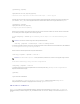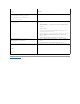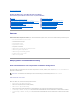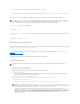Users Guide
racadm config -g cfgTraps -o cfgTrapsCommunityName <Community-Name> -i <Index>
wobei <Community-Name> die SNMP-Communityist,zuderdasGehäusegehört,und<Index> der Indexwert, den Sie in Schritt 4 und 5 angegeben haben.
SiekönnenbiszuvierZielefürdenEmpfangvonTrap-Warnungenkonfigurieren.UmweitereZielehinzuzufügen,wiederholenSiedieSchritte2-6.
So testen Sie einen Ereignis-TrapfüreinWarnungsziel:
racadm testtrap -i <Index>
wobei <Index> ein Wert von 1-4istunddasWarnungszieldarstellt,dasSietestenmöchten.WennSiesichüberdieIndexnummernichtsichersind,gebenSie
Folgendes ein:
racadm getconfig -g cfgTraps -i <Index>
Konfiguration von E-Mail-Alarmen
WennderCMCeinGehäuseereignisermittelt,wiez.B.eineUmgebungswarnungodereinenKomponentenfehler,kannersokonfiguriertwerden,dasseineE-
Mail-Warnung an eine oder mehrere E-Mail-Adressen gesendet wird.
Tabelle11-1lieferteinenÜberblicküberdieEreignisse,dieeinenSNMP- und E-Mail-Alarmauslösen.InformationenzuSNMP-Warnungen finden Sie unter
"Konfiguration von SNMP-Alarmen".
SiekönnenE-Mail-WarnungenüberdieWebschnittstelleoderRACADMhinzufügenundkonfigurieren.
Webschnittstelle verwenden
1. Melden Sie sich bei der CMC-Webschnittstelle an.
2. WählenSieinderSystemstrukturGehäuseaus.
3. KlickenSieaufdasRegisterWarnungsverwaltung.DieSeiteGehäuseereignissewirdangezeigt.
4. Aktivieren Sie Warnmeldungen:
a. AktivierenSiedieKontrollkästchenderEreignisse,fürdieSieWarnmeldungenaktivierenmöchten.UmalleEreignissefürWarnmeldungenzu
aktivieren,wählenSiedasKontrollkästchenAlleauswählenaus.
b. Klicken Sie auf Anwenden, um die Einstellungen zu speichern.
5. Klicken Sie auf das Unterregister E-Mail-Warnungseinstellungen. Die Seite E-Mail-Warnungsziele wird angezeigt.
6. Geben Sie die IP-Adresse des SMTP-Servers an:
a. Machen Sie das Feld SMTP- (E-Mail-)Server ausfindig, und geben Sie dann die SMTP-Hostnamen oder die IP-Adresse ein.
b. GebenSiedengewünschtenE-Mail-AbsenderfürdieWarnungeinoderlassenSiedasFeldfrei,umdenstandardmäßigenE-Mail- Absender zu
verwenden. Die Voreinstellung ist: cmc@[IP_Adresse], wobei [IP_Adresse] der IP-Adresse des CMC entspricht. Wenn Sie einen Wert eingeben
möchten,istderSyntaxfürdenE-Mail-NamenEMailName[@Domäne]undeineE-Mail-Domänekannoptionalangegebenwerden.Falls@Domäne
nicht spezifiziert ist, und es gibt eine aktive CMC-Netzwerkdomäne,dannwirdEMailName@cmc.DomänealsQuell-E-Mail-Adresse verwendet. Ist
@DomänenichtnäherspezifiziertundderCMChatkeineaktiveNetzwerkdomäne,dannwirddieIP-Adresse des CMC verwendet (z. B.:
EMailName@[IP_Adresse]).
ANMERKUNG: Die Befehle in den Schritten 2-6überschreibenallevorhandenenEinstellungen,dieSiefürdenangegebenenIndexkonfigurierthaben
(1-4).Umfestzustellen,obeinIndexüberzuvorkonfigurierteWerteverfügt,gebenSieFolgendesein:racadmgetconfig-g cfgTraps -i <Index>. Wenn
derIndexkonfiguriertist,werdenfürdieObjektecfgTrapsAlertDestIPAddrundcfgTrapsCommunityNameWerteangezeigt.
ANMERKUNG: ZumHinzufügenoderKonfigurierenvonE-Mail-WarnungenmüssenSiedieBerechtigungalsGehäusekonfigurations-Administrator
besitzen.
ANMERKUNG: SiemüssendenSMTP-E-Mail-Server so konfigurieren, dass von der IP-Adresse des CMC weitergeleitete E-Mails angenommen
werdenkönnen;eineFunktion,diebeidenmeistenMail-ServernausSicherheitsgründennormalerweisedeaktiviertist.WieSiediesaufsichereArt
undWeiseeinrichtenkönnen,könnenSieindermitdemSMTP-Server mitgelieferten Dokumentation nachlesen.